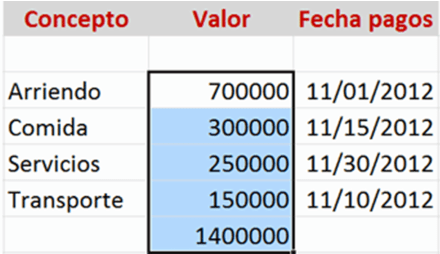Ejercicios de Excel con suma
La función de suma en Excel es una de las más utilizadas por sus usuarios. Esto se debe a que Excel cuenta con un icono especial para efectuar sumas de manera rápida.
Es decir, no es necesario hacer el uso de =SUMA() para efectuar la suma de un cierto rango. Dicha acción ahorra tiempo y te evita errores. El icono lleva por nombre autosuma , el cual entra en uso al momento de seleccionar el rango que deseas sumar. Para esto debes hacer clic en y el resultado aparecerá en la celda de manera automática en la parte inferior del rango. Para luego el rango que deseas sumar, presiona la tecla ENTER y estará listo
Ejercicios de Excel con suma si
Esta función Sumar.Si () se utiliza para sumar los valores de un rango que le pases como parámetro, únicamente en caso de que se cumpla una condición que también se pase como parámetro.
Dicha función cuenta con tres parámetros de los cuales dos son obligatorios y el otro queda como opcional. A continuación te mostraremos un ejercicio de Excel con una imagen donde te especificamos los parámetros que recibe la función de Sumar.Si (), cada uno con un color distinto:
La primera es el Rango de Excel, obligatorio usarlo, ya que es donde escribes el rango donde será evaluada la condición. La segunda obligatoria seria Condición, ya que en este parámetro escribes la condición que se debe cumplir para que la suma se lleve a cabo. Y por último, sería la opcional, la cual lleva por nombre Rango de Suma, el rango que debe ser sumado, en caso de no escribirlo, se sumara el rango del primer parámetro.
Ejemplos sobre como se escriben los tres parámetros:
El jefe pide que se realice un reporte en donde se muestre el listado de los proveedores que participaron en la última licitación, especificando a los que fueron aprobados y a los que no.
Al final de una celda debes sumar los presupuestos de los proveedores, considerando únicamente aquellos que están marcados como aprobados. Una posible solución a este ejercicio es la propuesta que aparece en la imagen de abajo.
Para complacer el requerimiento de Sumar únicamente los proveedores seleccionados como Aprobado, hemos usado la función de Sumar.Si (), especificando cada parámetro.
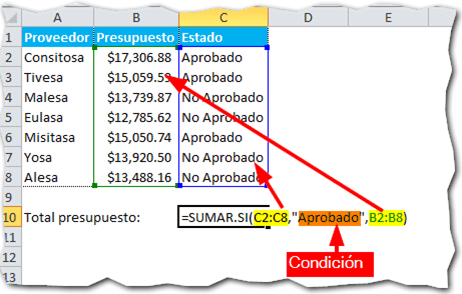
Ejercicios de Excel con suma promedio
La función promedio devuelve el promedio de media aritmética de los argumentos, estos pueden ser números, nombres, matrices o referencias que contengan números. La sintaxis de la función es: =Promedio (número1, [número2],…)
Esto significa que si por ejemplo la función =Promedio(B5:B10) devuelve el promedio de los datos comprendidos en las celdas B5, B6, … , B10.
Ejercicios de Excel con suma resueltos
Lo primero que debes hacer es escribir los datos que se mostraran en la siguiente imagen, pero en tu propio libro de Excel. En caso de no tener uno, debes crear uno y asegurarte de tener los datos de Excel listos.
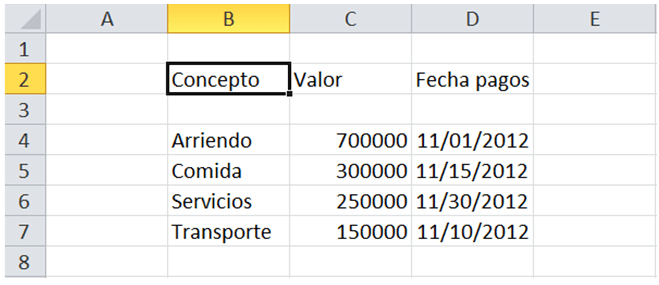
Posterior a esto, selecciona las celdas que contengan los valores que vas a sumar. Recuerda dejar en blanco una celda por debajo de ellas porque allí es donde se arrojara el resultado. Una vez que hayas resaltado las celdas, debes hacer clic en el botón de Autosuma, este se encuentra en la parte superior derecha.